お客様ぁ~どうもこんにちはカズヒロです。
今回は、初めてミニパソコンを使ってみたのでご紹介します。
提供:Minisforum
MINISFORUM EliteMini H31
【Amazon】MINISFORUM EliteMini H31
スペック
| プロセッサー | インテル®Core™i3-9100プロセッサー、4コア/ 4スレッド (6Mキャッシュ、最大4.20 GHz) |
| GPU | インテル®UHDグラフィックス630 |
| 記憶 | DDR4 8GB×2デュアルチャネル(SODIMMスロット×2) |
| ストレージ | M.2 2280 256GB PCIe SSD 2.5インチ1TB SATA 3.0 HDD |
| ストレージ拡張 | 1×M.2 2242 SATA SSDスロット(最大1TB、SATA 3.0 6.0Gb / s) 1×TFカードスロット(最大128GB) |
| ワイヤレス接続 | M.2 2230 WIFIサポート(インテル®WIFI6 AX200、BT5.1プリインストール) |
| ビデオ出力 | ①HDMI(4K @ 30Hz)、②Mini DisplayPort(4K @ 60Hz) |
| オーディオ出力 | HDMI、Mini DisplayPort、3.5mmオーディオジャック、LINE IN、HP OUT |
| 周辺機器インターフェース | RJ45ギガビットイーサネットポート×1、USB 3.0ポート×4、TFカードスロット×1、MIC×1 |
| 力 | DC 19V / 6.3A(アダプターを含む) |
| システム | Windows 10ホーム |
| 発売日 | 7月20日 |
| 製品寸法 | 154×153×62mm |
| パッケージ寸法 | 192×192×160mm |
特徴
MINISFORUM EliteMini H31はベアボーンキットと呼ばれる半自作PCですが、メモリやCPUなどすべて組み込まれているため、到着後すぐに使えます。
また、ACアダプターは日本のコンセントに対応しています。
※マウス、キーボード、ディスプレイは別途必要です。

CPUはインテルCore i3-9100プロセッサー搭載で、結構高い性能があります。

HDMIとMini DisplayPort対応なので、デュアルディスプレイ環境も簡単に作れます。
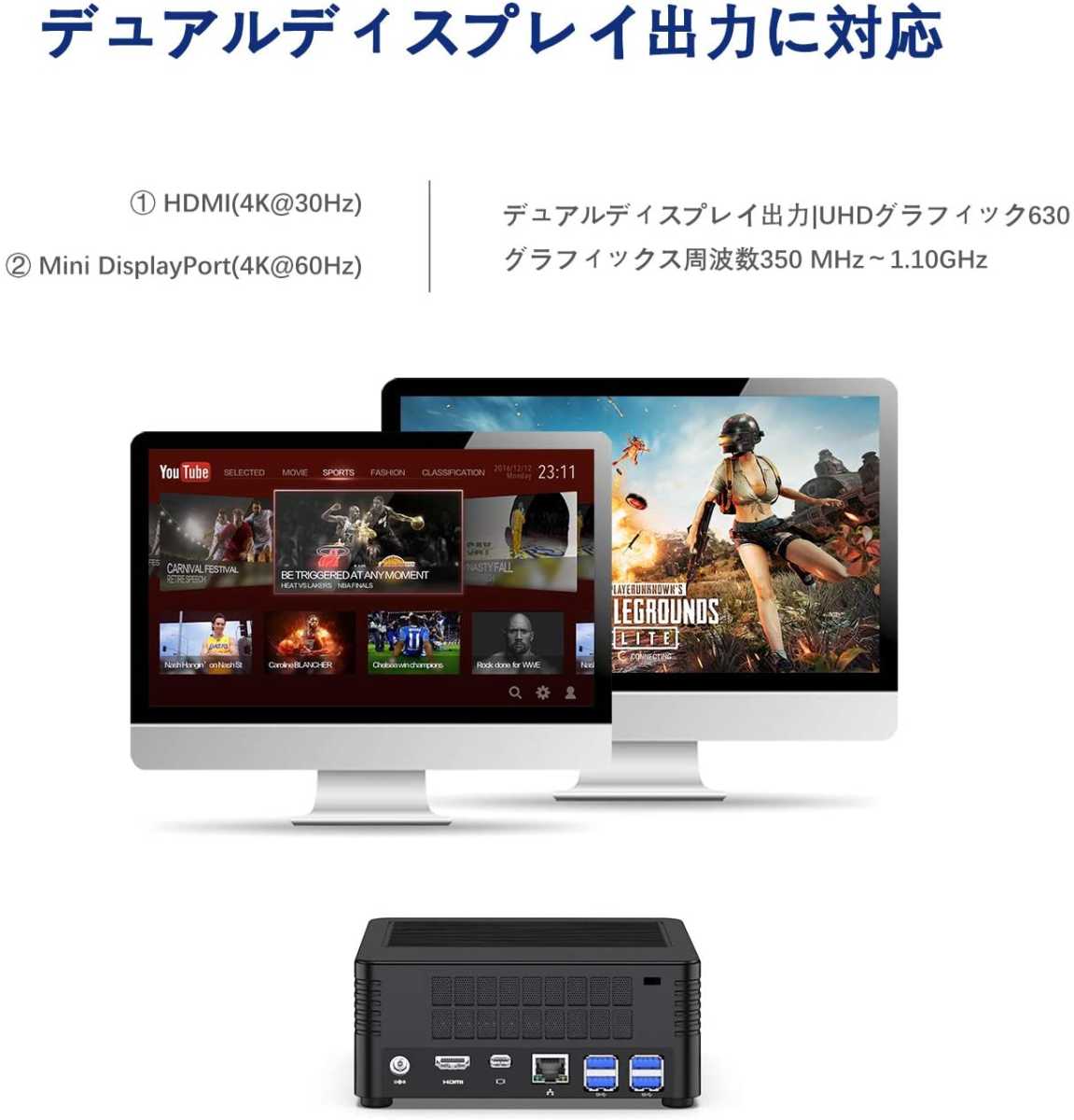
最大4Kのディスプレイにも対応です。
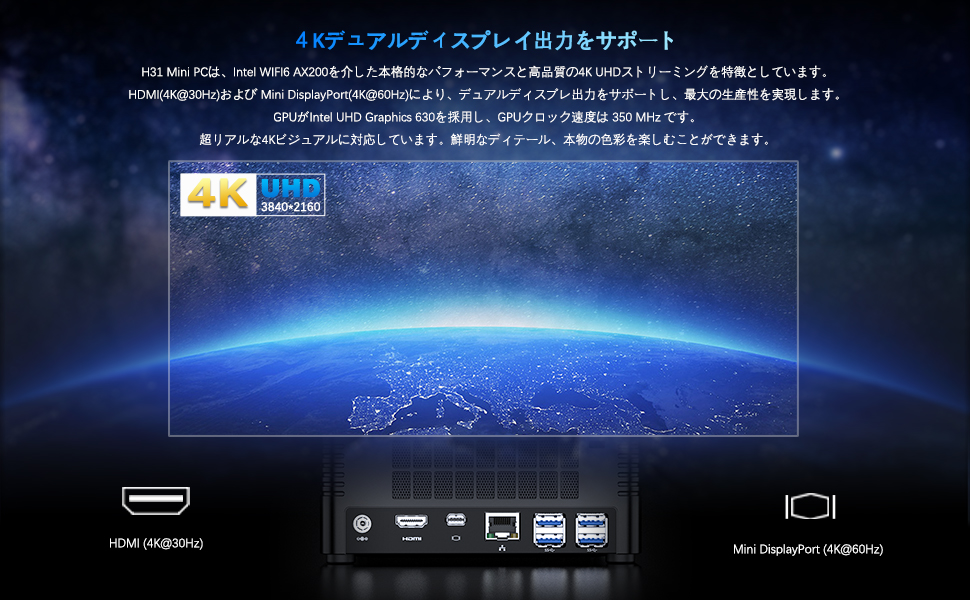
2.5インチのHDDかSSD、M.2のスロットが2基、更にmicroSDカードスロットも搭載しているため、ストレージの拡張は容易です。

ストレージの容量が足りなくなった場合、簡単に追加、交換が可能です。

高速なWi-Fiそして、Bluetooth 5.1にも対応しているため、即座に無線環境で利用可能です。


ミニPCですが、ポート類も豊富です。
オーディオインターフェースも多いため、リモートワーク用のパソコンとしても使えます。

標準で超高速なNVMe接続のM.2 SSD(256GB)を搭載しているため、読み書きが非常に高速です。

小さな筐体を生かした、省スペースな所への設置に活躍します。
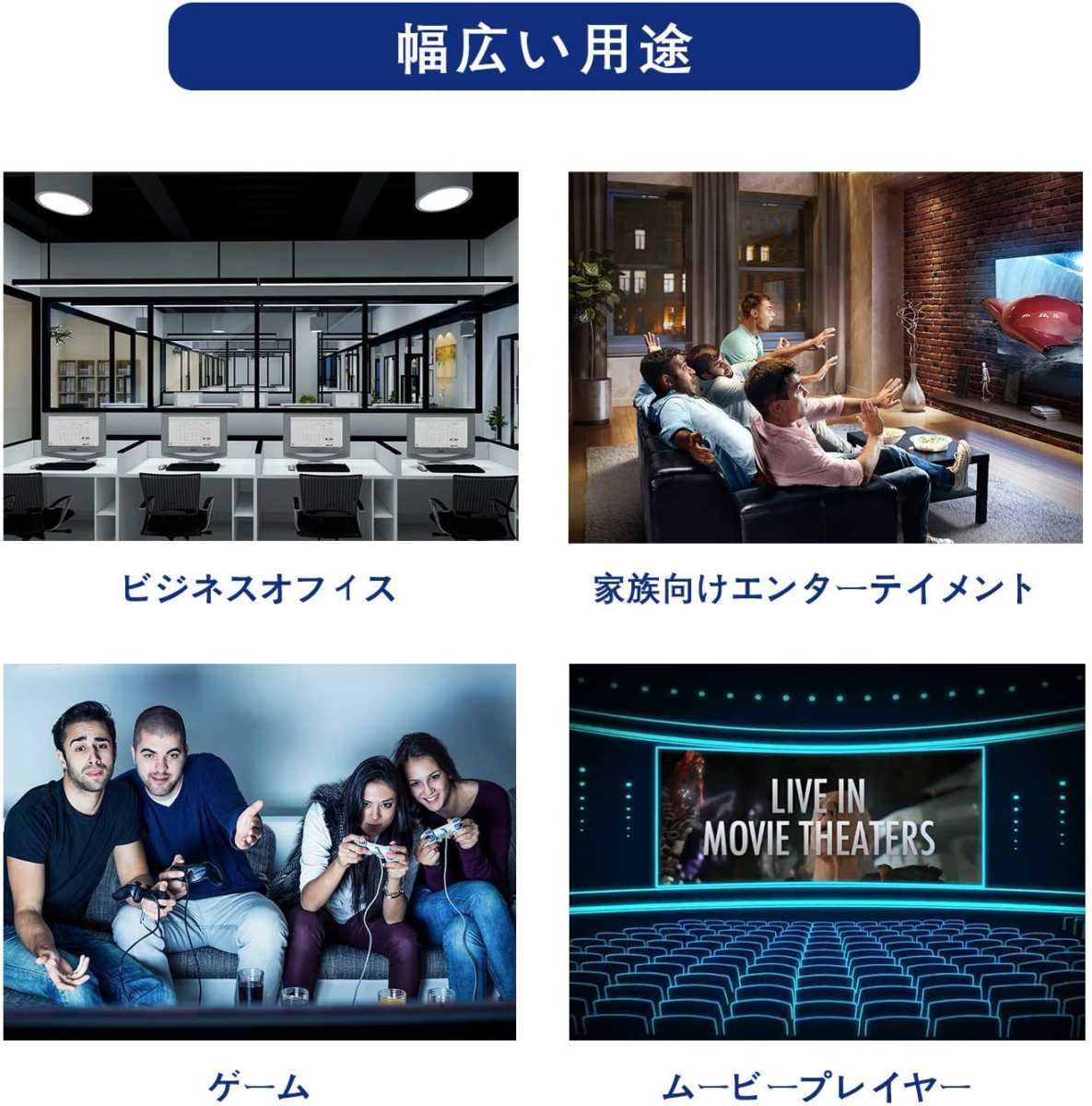
Windows10 OSも込みですから、かなり安いです。

静音なファンのおかげで、動作中も音が気になりません。

付属品はこの様になっております。

開封
パソコンのサイズがとても小さいため、パッケージもとても小さいです。

今回のモデルは、M.2 SSD内蔵のモデルです。
僕のメインパソコンはSATA 3.0接続のSSDなので、こちらのほうがスピードが上です。(悔しい)
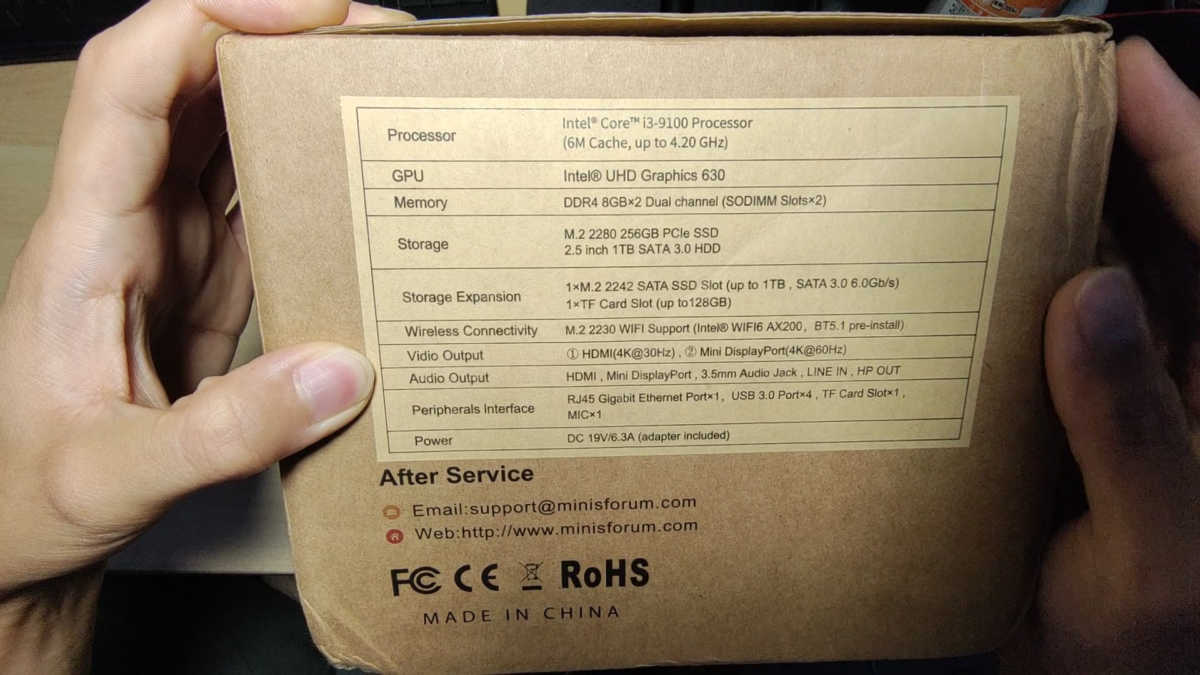
こんなにちっちゃなサイズのパソコンなのに、性能が結構高いってすごい時代です。

ACアダプターは結構でかいです。
性能が高い分だけ、このくらいでかいサイズじゃないとだめなのでしょうね。

ACアダプターの出力は19V 6.3Aでした。
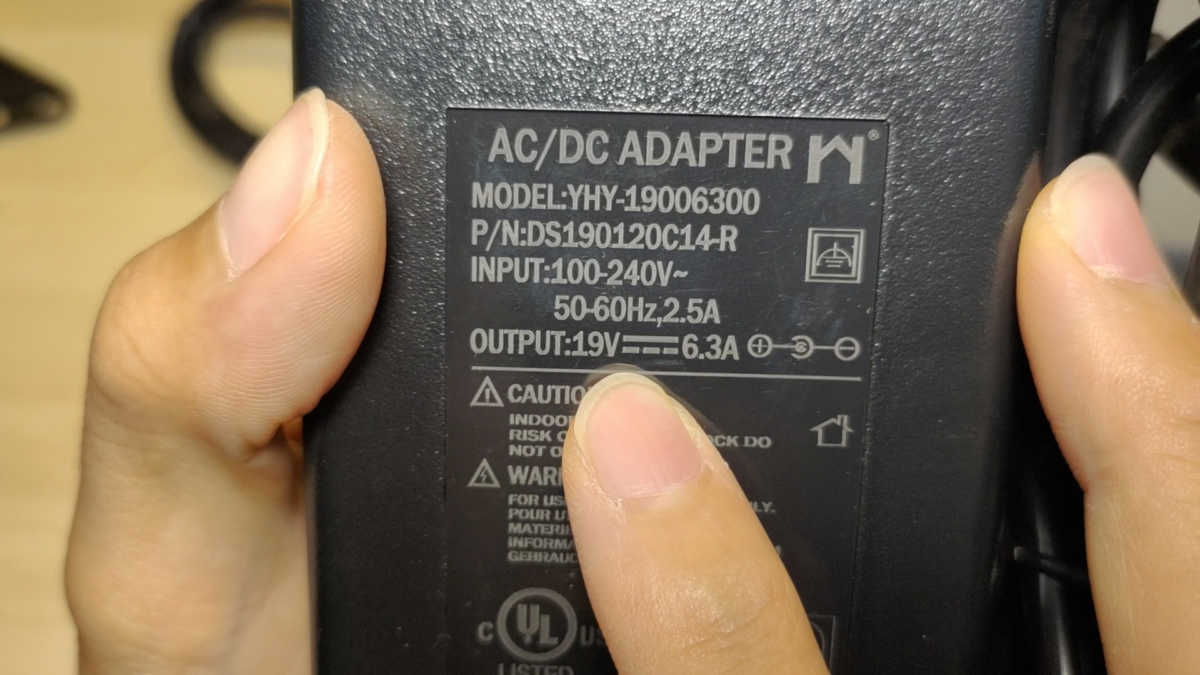
パソコン本体はこちらです。
片手でも持てるサイズです。

側面は通気穴がたくさんあいています。
熱がこもる心配は無いですね。

ポート類も充実しています。
WifiやBluetoothは内蔵されているため、その分のUSBは消費しないため、4つでもぎりぎり足りるとは思います。

マイクとスピーカー端子もついています。
更にmicroSDスロットもあるため、カメラのデータを移すときや手軽に拡張したいときに便利です。

ヘッドセット端子もついています。
音響環境の接続は簡単ですね。

中を開けるためには4隅のネジを回すだけです。

中身中央には、2.5インチ用のトレイがあります。
SSDやHDDを拡張するのも簡単です。

M.2 SSDも装着できます。
指で指し示している部分はSATA 3.0接続なので、最大スピードは6G bpsなので、最大読み書きスピードが750Mbpsになるため、高速で読み書きしたい場合はもう一つのスロットに装着したほうが良いです(たぶん)。
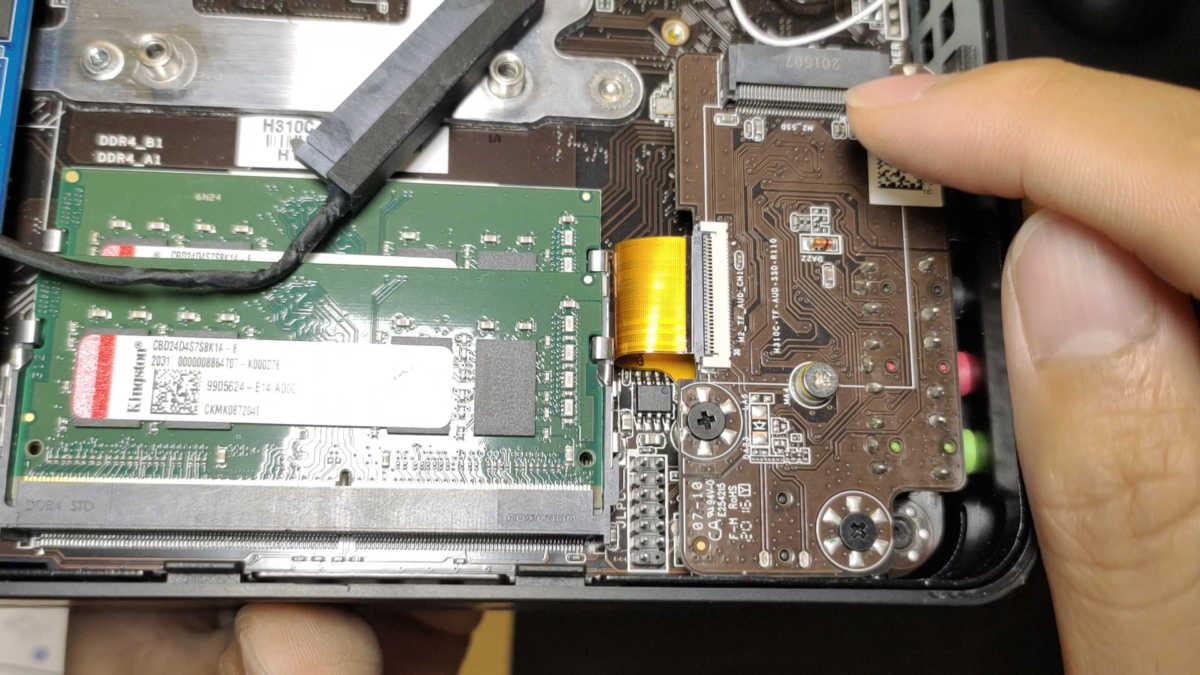
そして、予め装着されていたスロットがこちらです。
こちらはPCIeでの接続になるため、読み書きが高速です(たぶん)

このパーツはおそらく、WifiとBluetoothです。

起動させると、Windows10が搭載されていました。
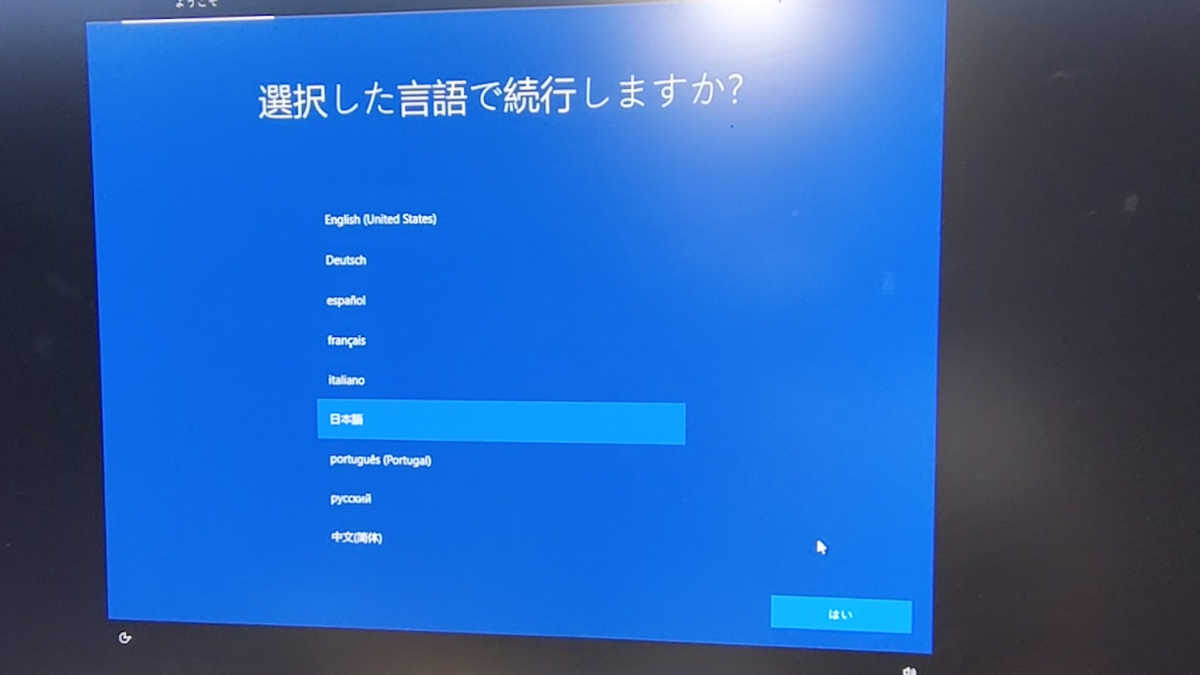
スペックはこんな感じ。
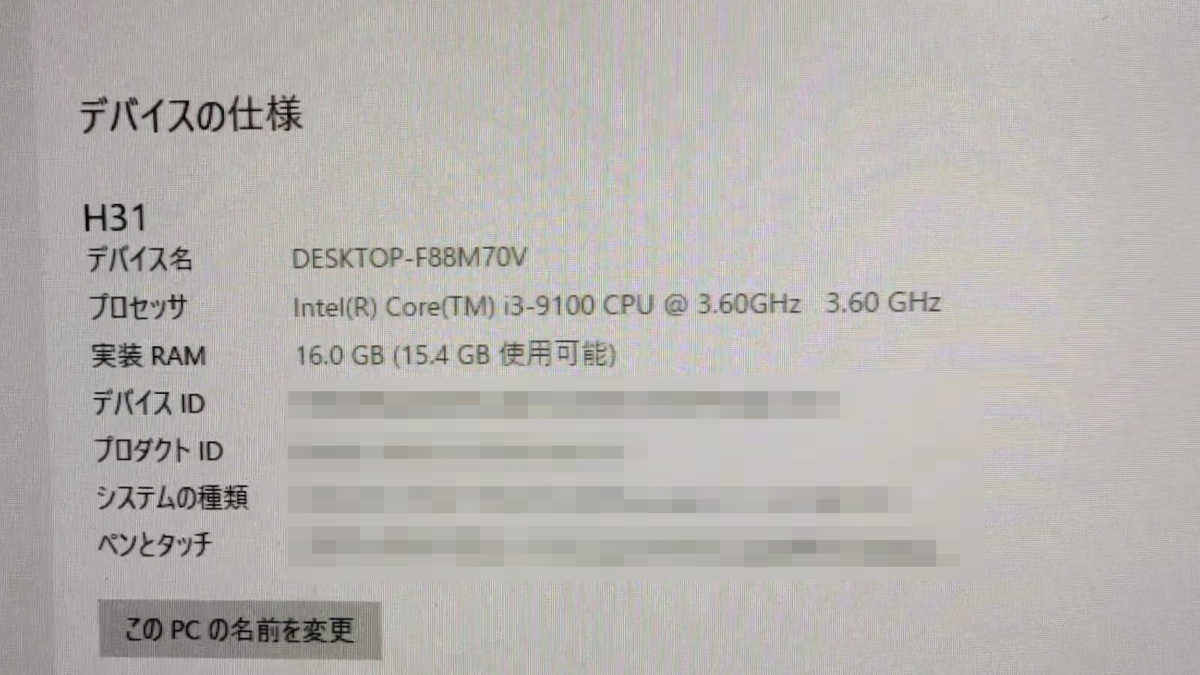
Windows 10 Home
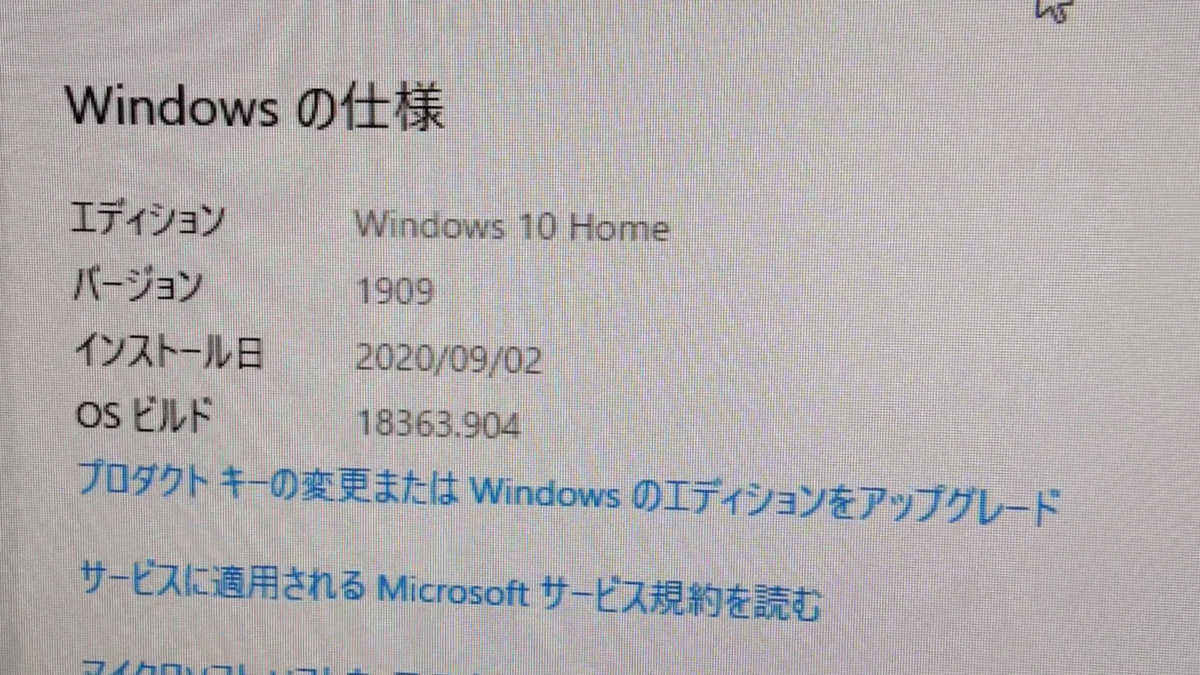
読み書きがめちゃくちゃ高速です。

Cinebench R20の結果もかなり高いです。
僕の持っているゲーミングノートPC(Dell G3)が約1845点だったので、それに近いスペックがあります。(ただしこちらはグラフィックボード非搭載)
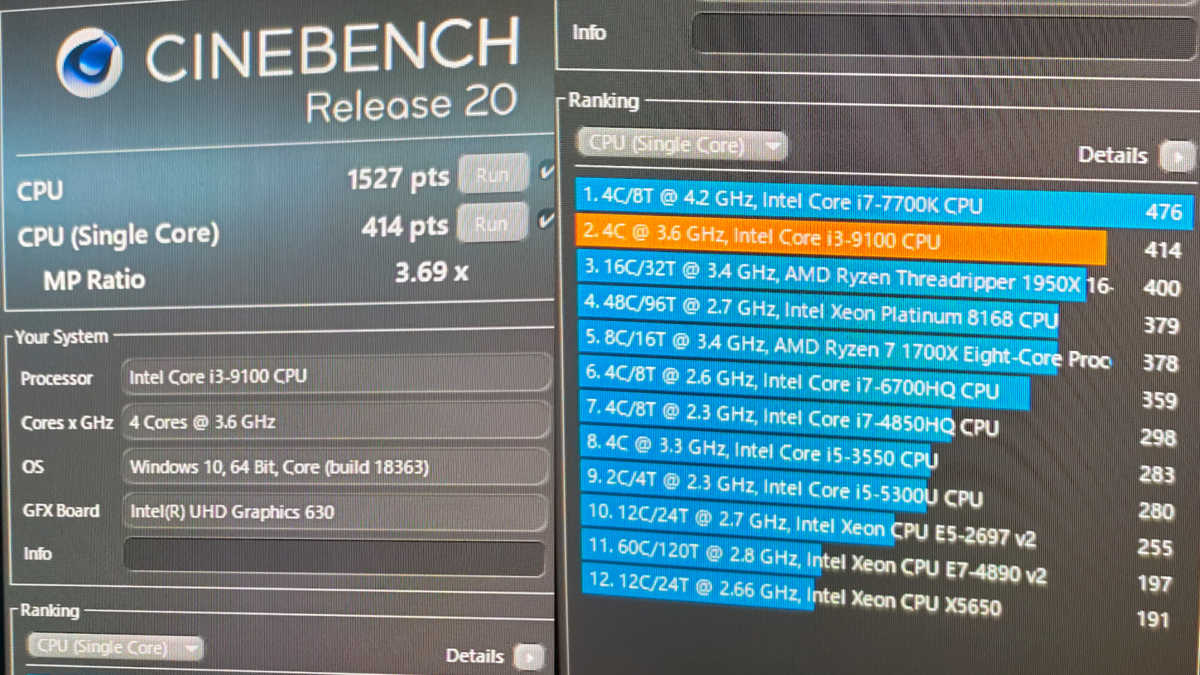
静音性も確認してみました。
PCから話したところの音は39dB

パソコンの近くでの音は50.8dB
ファンの音は全く聞こえないわけではないですが、気にならないほど静かでした。
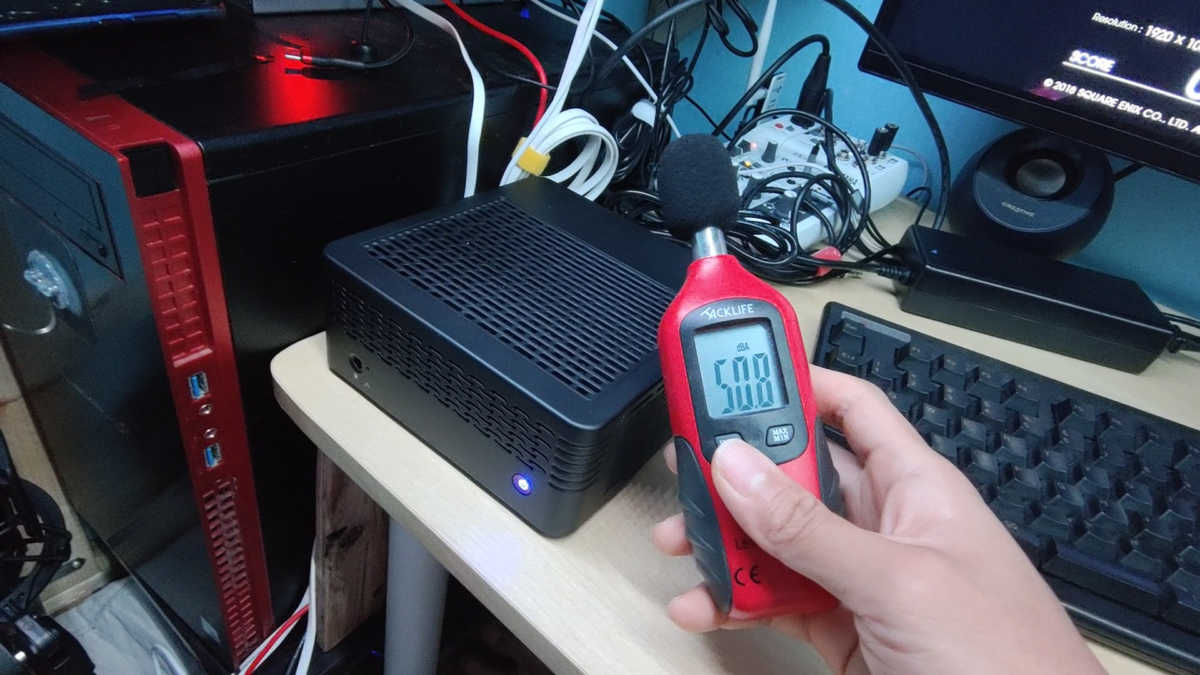
FF15のベンチは621点とかなり低いです。(1920×1080,フルスクリーン)
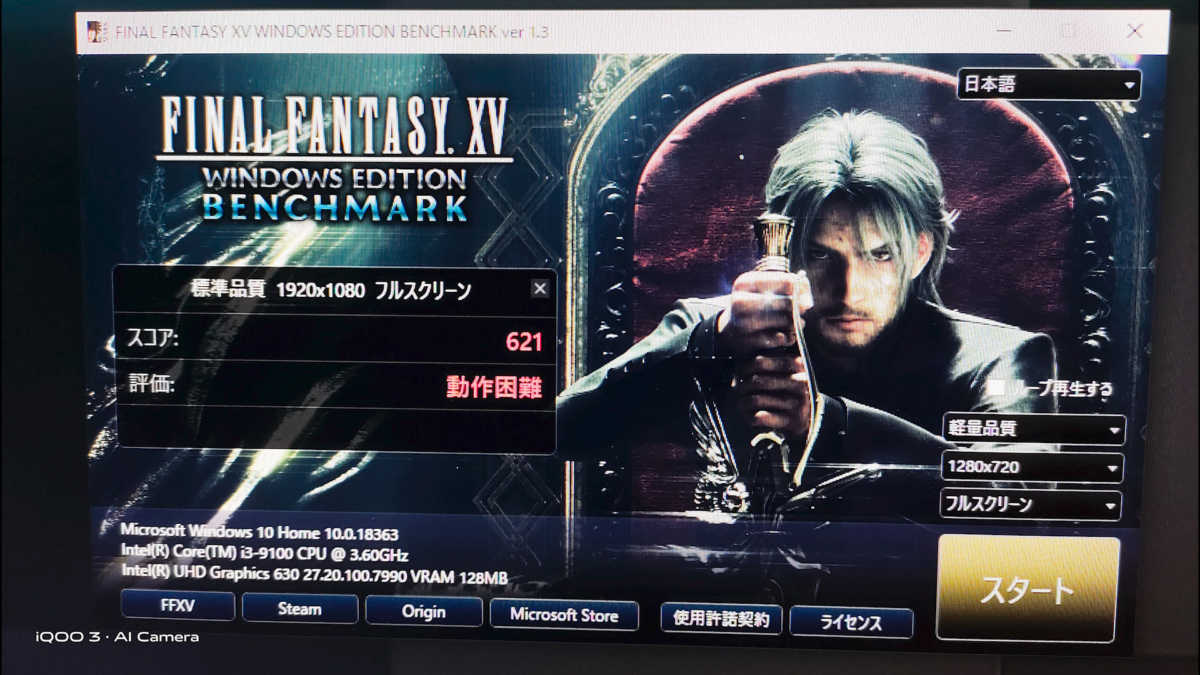
設定を下げましたがプレイは難しいようです(1280×720,フルスクリーン)
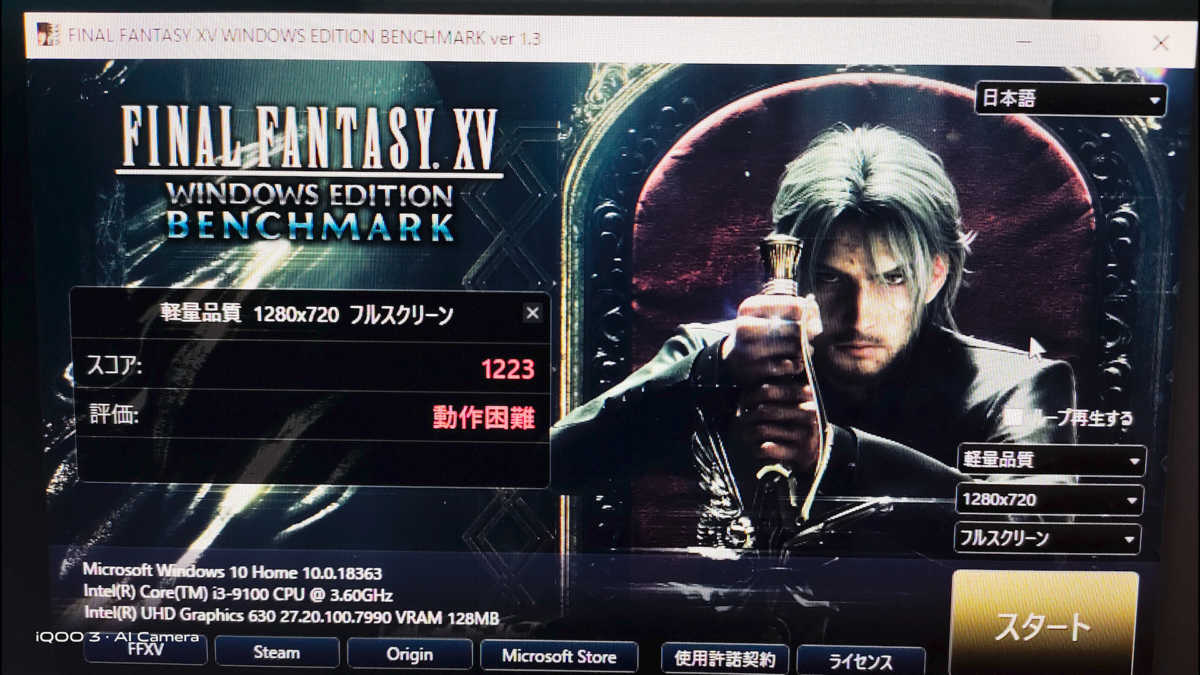
ウインドウモードにしても変わりませんでした(1280×720,ウインドウ)
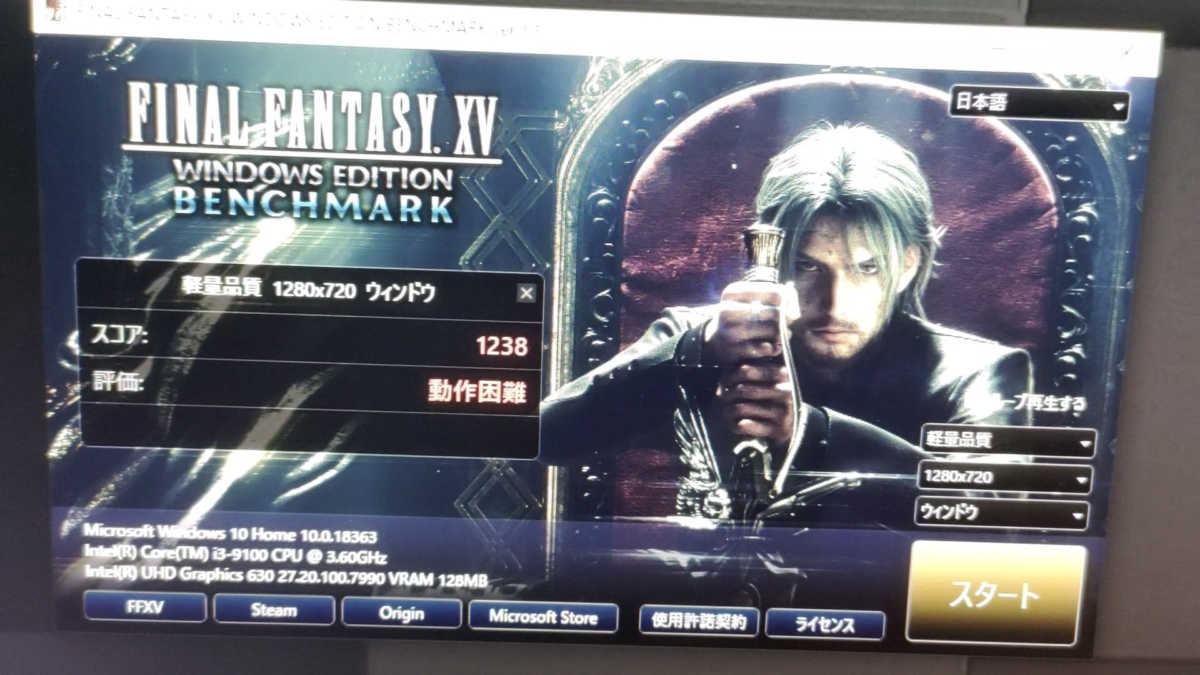
Minecraft Dungeonは設定を下げることでなんとか遊べましたが、後半の演出が派手になると動作がカクカクするかと思います。
(1280×720, ウインドウ)
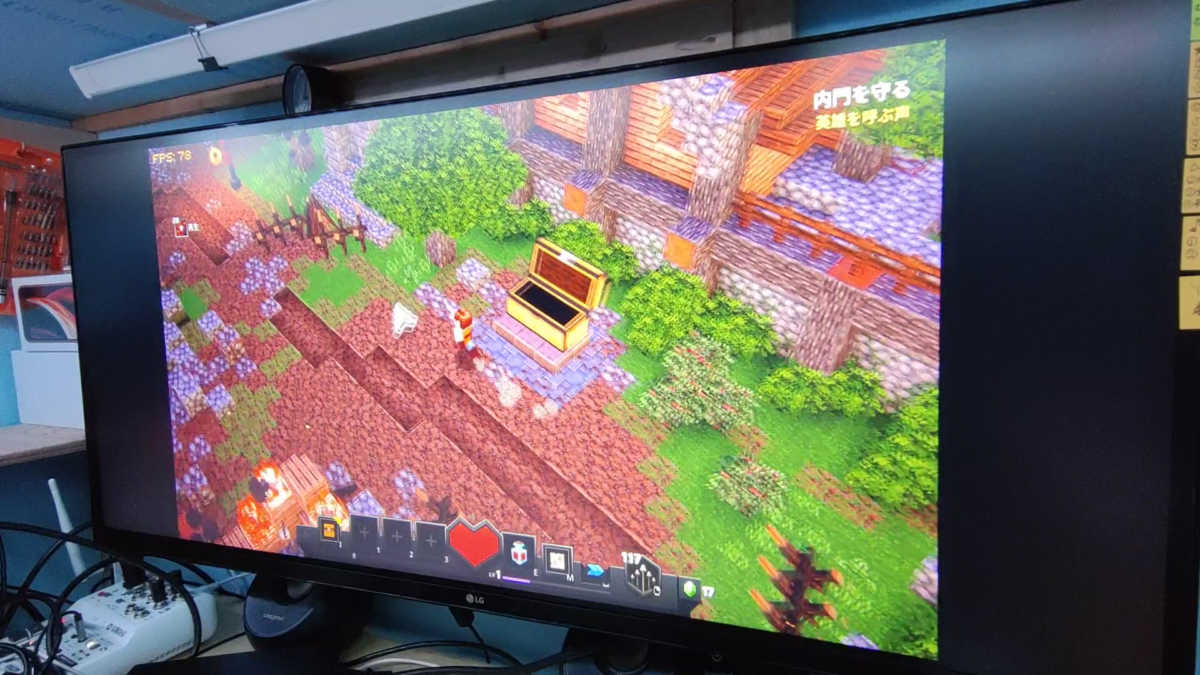
マインクラフト Windows ストア版はサクサクです。普通に遊べました。
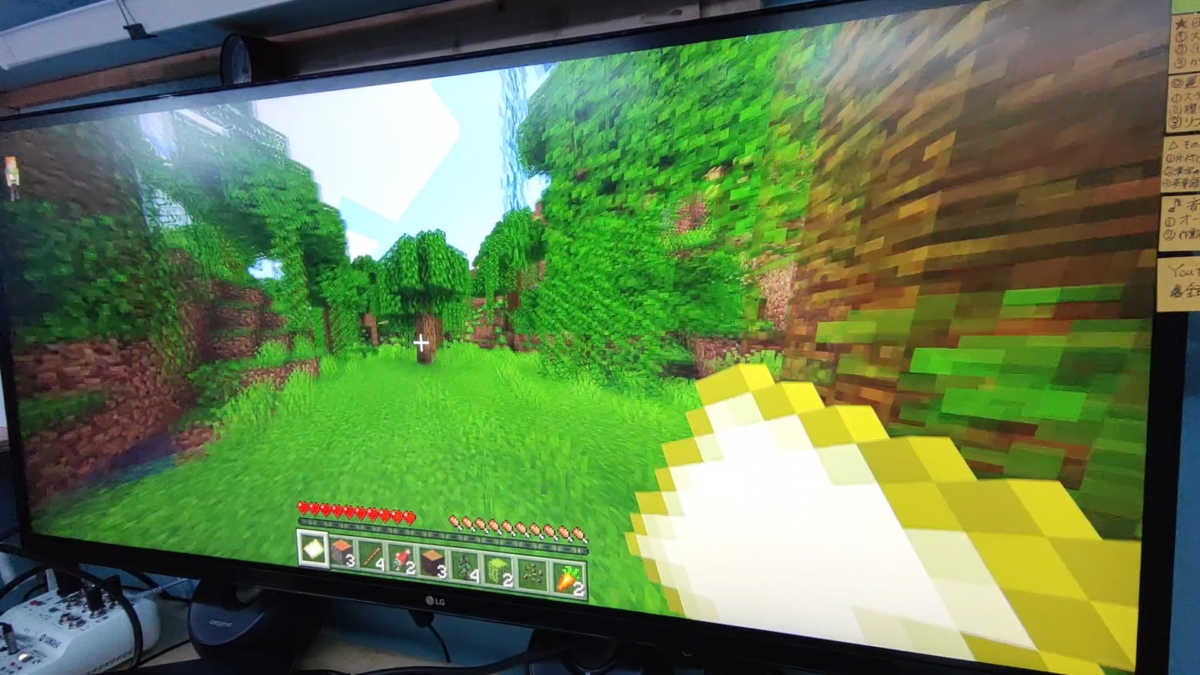
Webブラウジングは全く問題ありません。ヌルサクです。
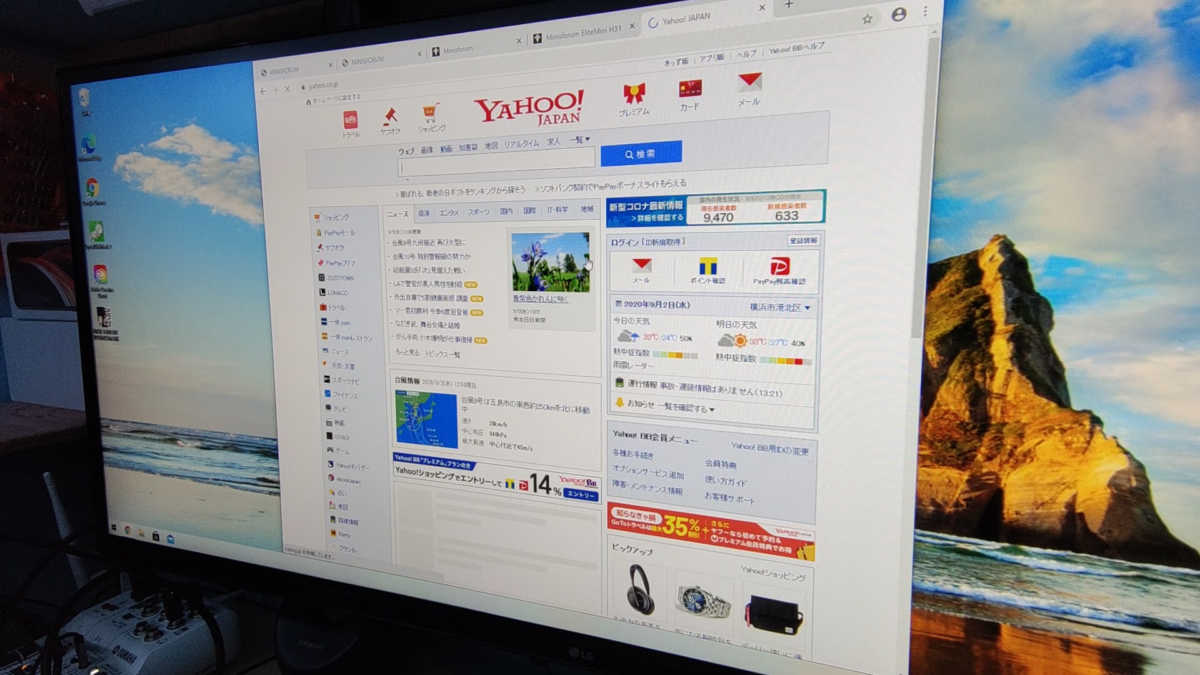
動画編集Premiere Proもサクサクです。
メインパソコンと比べても遜色ないくらいしっかり動いてくれました。
おそらくM.2 SSDのおかげもあるでしょう。

読み書きスピードも高速です。
15分の動画が約5分で書き終わりました。(すごい速い)

動画
ネット上の声
- そこそこ使えて、値段もそこまで高くないミニパソコン…最高やん!
- 最近ゲームやらないから、こういう小型パソコンに魅力を感じます。調べてみたらRyzen版もあるんですね。そっちが欲しくなりました。
- 普通に良いパソコンで笑うw ASRock DeskMini組むよりコスパ良いかもね。
- マイクラできるならありですね。
- ゲーミングノートパソコン買ったほうが良い
ポイント
良い点
- 結構スペックが高い
- 結構安い(5万円台)
- 拡張性が高い
- 軽量コンパクト
- 自作不要
気になる点
- 公式サイトのほうが安いが、海外からの購入となる
- マウス、キーボード、ディスプレイは別売り
まとめ
初めてミニパソコンを使ってみましたが、想像以上にスペックが高いですね。
動画編集ソフトのPremiere Proがサクサク動いてくれました。
M.2 SSDの読み書きスピードが速いのと、RAMが16GBと大容量であることも影響していたんだと思います。
ただし、グラフィックボードが搭載していないため(オンボード)、ゲームをするには向いていません。
Windowsストア版のマインクラフトなら動くため、軽いゲームをたまに遊ぶなら十分です。
フォートナイトやPUBG、Apex legendsなどのマルチプレイゲームは厳しいです。
サイズが小さいため、リビングのテレビに使うのがおすすめです。
インターネットもサクサク動き、動画、映画など見るのにも適しています。
HDMI端子もついているため、接続も簡単です。
大きなデスクトップパソコンと比べるとコスパは下がります。
サイズなんてどうでもいい人は、BTOなどで大きなデスクトップパソコンを買いましょう。
ノートパソコンと比べるとコスパは同じくらいです。
持ち運びするなら、ノートパソコンを買いましょう。
拡張性を考えたり、長時間付けっぱにしたい場合は、ノートパソコンと比べてると寿命が圧倒的に伸びるのと、壊れる可能性も大きく下がります。
ノートパソコンは排熱性が悪く、ホコリなどが詰まると掃除が難しいため、24時間付けっぱにする作業が苦手です。
バッテリーの消耗及び膨張も考えられます。
サーバー用途として使うなら、ノートパソコンは危険ですから、大きなデスクトップパソコンや今回のミニパソコンがおすすめです。




コメント